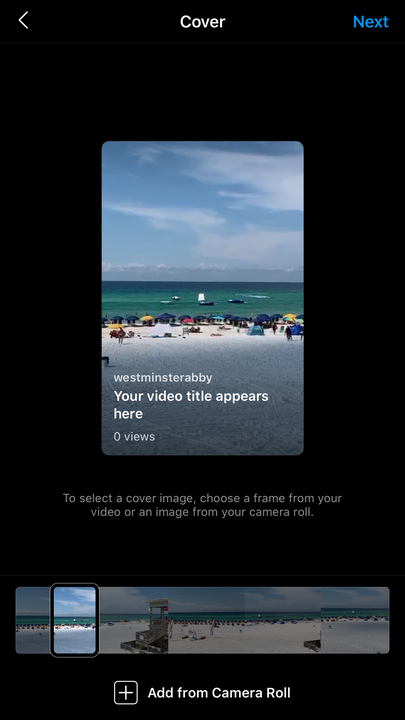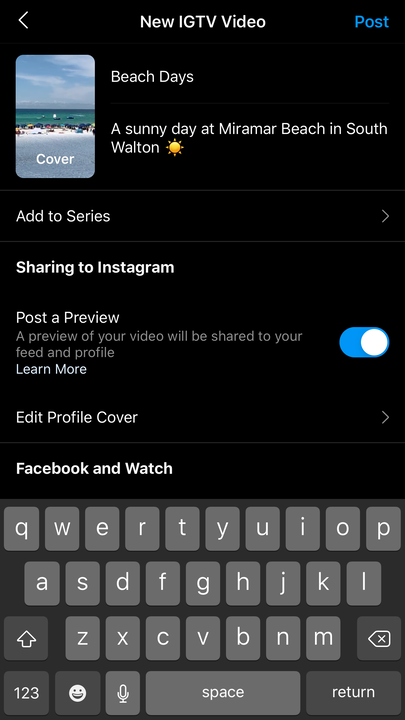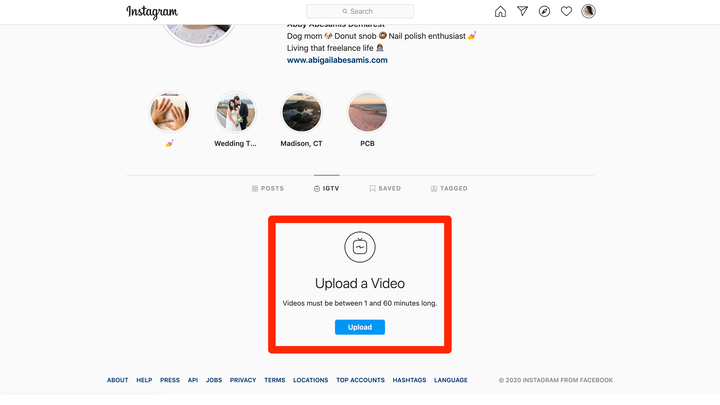Como postar no IGTV do aplicativo ou site do Instagram
- Você pode postar no IGTV do aplicativo móvel do Instagram selecionando a opção “Vídeo longo" ao enviar um vídeo ou em um desktop por meio da página do seu perfil.
- Os vídeos normais do Instagram podem durar apenas um minuto, mas os vídeos IGTV podem durar até uma hora.
- Os primeiros 15 segundos do seu vídeo IGTV serão postados em seu feed, e os seguidores podem tocar ou clicar nele para assistir ao vídeo completo.
- Essa história faz parte.
Normalmente, quando você publica um vídeo no Instagram, ele pode durar apenas um minuto. Isso não é ótimo se você fez uma peça mais longa, como um curta-metragem.
É aí que entra o IGTV. O IGTV é uma seção do Instagram que permite aos usuários fazer upload e assistir a vídeos mais longos.
Você pode fazer upload de vídeos IGTV de até 15 minutos por meio do aplicativo móvel do Instagram e de até uma hora usando o site. E esses vídeos contam como postagens, para que não desapareçam depois de um dia como Stories.
Antes de postar, no entanto, você precisa garantir que seu vídeo atenda aos requisitos descritos na Central de Ajuda do Instagram.
Resumindo, seu vídeo precisa ter pelo menos um minuto de duração. E se você estiver postando de um computador, o vídeo deve ser um arquivo .MP4 e com um determinado tamanho — menos de 650 MB se o vídeo tiver menos de 10 minutos e menos de 3,6 GB se tiver entre 10 e 60 minutos.
Aqui está tudo o que você precisa saber sobre postar no IGTV do seu telefone ou computador.
Como postar um vídeo no IGTV usando o aplicativo móvel do Instagram
1 Abra o aplicativo Instagram e toque no ícone de adição na parte inferior da tela.
2 Selecione o vídeo que deseja enviar e toque em “Avançar”.
3 No menu “Compartilhar como…” que aparece, selecione “Vídeo longo” para compartilhar o vídeo completo no IGTV. Toque em “Continuar”.
Você vai querer postar isso como um “Vídeo Longo” completo, em vez de um vídeo encurtado normal.
4 Toque ou deslize o retângulo ao longo da visualização do vídeo para selecionar uma imagem de capa para sua postagem IGTV. Alternativamente, você pode selecionar uma foto do seu Rolo da Câmera como imagem de capa tocando no ícone de adição na parte inferior da tela.
Depois de selecionar sua foto de capa, toque em "Avançar".
Você tem duas opções para escolher uma capa.
5 Adicione um título e uma descrição ao seu vídeo tocando nos respectivos campos.
6 Para adicionar seu vídeo a uma série IGTV, toque em “Adicionar à série”. Se estiver criando uma série pela primeira vez, você será solicitado a “Criar sua primeira série” com um nome de série e uma descrição opcional. Isso é ótimo se você estiver postando vários vídeos semelhantes.
7 Para postar uma prévia do seu vídeo IGTV em seu feed e perfil, certifique-se de que o controle deslizante “Publicar uma prévia” esteja na posição “ligado” (azul). As visualizações mostrarão os primeiros 15 segundos do seu vídeo. Se você estiver postando uma prévia, toque em “Editar capa do perfil” para ajustar como a foto da capa do IGTV aparece em sua grade. Toque em “Salvar” para salvar suas alterações.
Há uma variedade de opções quando se trata de personalizar seu vídeo IGTV.
8 Toque em “Post” para postar seu vídeo IGTV.
Como postar um vídeo no IGTV usando o site
1 Acesse seu perfil no site desktop do Instagram.
2 Clique em “IGTV” na barra de menu logo acima da sua grade de fotos.
3 Clique em “Carregar”.
Você pode fazer upload de vídeos IGTV da sua página de perfil.
4 Clique no ícone “+” para escolher um vídeo ou arraste e solte um arquivo de vídeo na caixa.
5 Adicione um título e uma descrição ao seu vídeo digitando nos respectivos campos.
6 Para postar uma prévia do seu vídeo IGTV em seu feed e perfil, certifique-se de que a caixa “Post a Preview” esteja marcada.
Preencha os dados e poste.
7 Clique em “Postar”.